ይህ wikiHow እንደ አንጎለ ኮምፒውተር ፍጥነት እና ማህደረ ትውስታ (ራም) መጠን ያሉ የኮምፒተር ሃርድዌር ዝርዝሮችን እንዴት ማየት እንደሚችሉ ያስተምርዎታል። ወደ አዲስ ስርዓተ ክወና ከመቀየርዎ ወይም ሂደት-ተኮር መተግበሪያዎችን (ለምሳሌ የቪዲዮ ጨዋታዎችን) ከማውረድዎ በፊት እንደ ራም መጠን ፣ የማቀናበር ፍጥነት እና የማከማቻ/ሃርድ ዲስክ ቦታ አቅም የመሳሰሉትን ገጽታዎች ማወቅዎ አስፈላጊ ነው።
ደረጃ
ዘዴ 1 ከ 3 - በዊንዶውስ ውስጥ የስርዓት መረጃ ባህሪን መጠቀም
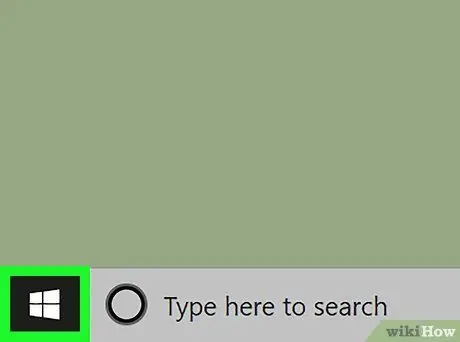
ደረጃ 1. “ጀምር” ምናሌን ይክፈቱ

በማያ ገጹ ታችኛው ግራ ጥግ ላይ ያለውን የዊንዶውስ አርማ ጠቅ ያድርጉ። ከዚያ በኋላ “ጀምር” ምናሌ ይታያል።
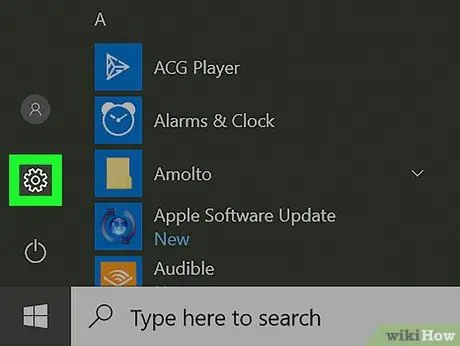
ደረጃ 2. “ቅንጅቶች” ን ይክፈቱ

በጀምር ምናሌው በታችኛው ግራ ጥግ ላይ ያለውን የማርሽ አዶ ጠቅ ያድርጉ። አንዴ ጠቅ ካደረጉ በኋላ “ቅንጅቶች” መስኮት ይታያል።
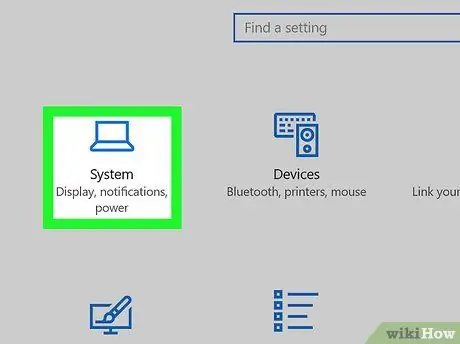
ደረጃ 3. ስርዓትን ጠቅ ያድርጉ።
በመስኮቱ በላይኛው ግራ ጥግ ላይ የላፕቶፕ አዶ ነው።
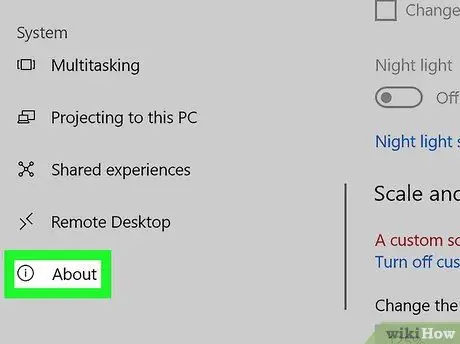
ደረጃ 4. ስለ About ትር ጠቅ ያድርጉ።
በመስኮቱ በታችኛው ግራ ጥግ ላይ ትር ነው። ትሮችን ለማየት ጠቋሚዎን በግራ የጎን አሞሌ ላይ ማስቀመጥ እና በማያ ገጹ ላይ ማንሸራተት ያስፈልግዎታል።
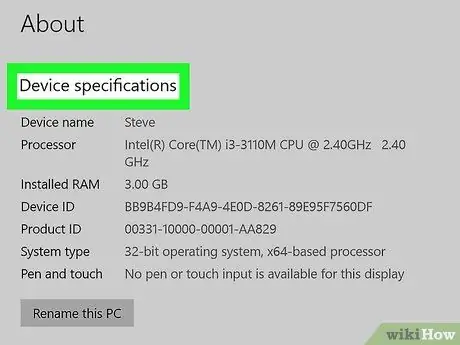
ደረጃ 5. ወደ “የመሣሪያ ዝርዝሮች” ክፍል ይሸብልሉ።
ይህ አማራጭ በገጹ ግርጌ ላይ ነው።
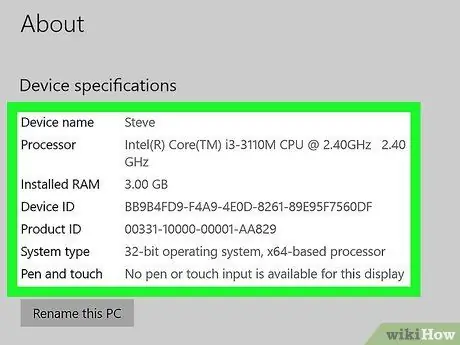
ደረጃ 6. የኮምፒተር ዝርዝሮችን ይገምግሙ።
የ “መሣሪያ ዝርዝሮች” ክፍል ስለኮምፒውተሩ አንጎለ ኮምፒውተር ፣ ራም እና የስርዓት ዓይነት መረጃ ይ containsል።
ዘዴ 2 ከ 3 - በዊንዶውስ ላይ የመሣሪያ አስተዳዳሪ ፕሮግራምን መጠቀም
ደረጃ 1. የመሣሪያ አስተዳዳሪ ፕሮግራሙን መቼ እንደሚጠቀሙ ይረዱ።
ኮምፒተርዎ ስለሚጠቀምበት ሃርድዌር የበለጠ ጥልቀት ያለው መረጃ ለማግኘት ከፈለጉ የመሣሪያ አስተዳዳሪ ፕሮግራሙን መጠቀም ይችላሉ። ኮምፒተርዎ ምን ዓይነት ሃርድዌር እንደሰራ ለማወቅ ሲፈልጉ ይህ እርምጃ ጠቃሚ ነው።
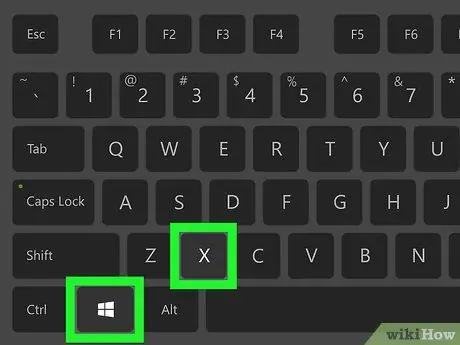
ደረጃ 2. የላቀውን “ጀምር” ምናሌን ይክፈቱ።
የ “ጀምር” ምናሌ አዶውን በቀኝ ጠቅ ያድርጉ

በማያ ገጹ ታችኛው ግራ ጥግ ላይ ወይም Win+X የቁልፍ ጥምርን ይጫኑ። በማያ ገጹ በግራ በኩል ብቅ ባይ ምናሌን ማየት ይችላሉ።
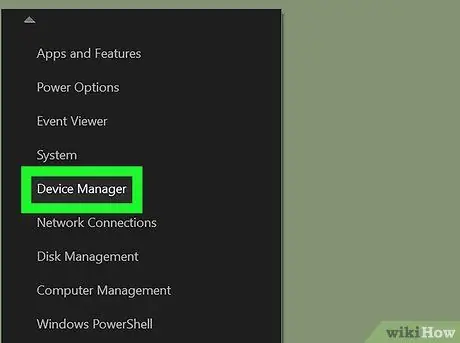
ደረጃ 3. የመሣሪያ አስተዳዳሪን ጠቅ ያድርጉ።
ይህ አማራጭ በብቅ ባዩ ምናሌ ውስጥ ነው። ከዚያ በኋላ የመሣሪያ አስተዳዳሪ ፕሮግራም መስኮት ይከፈታል።
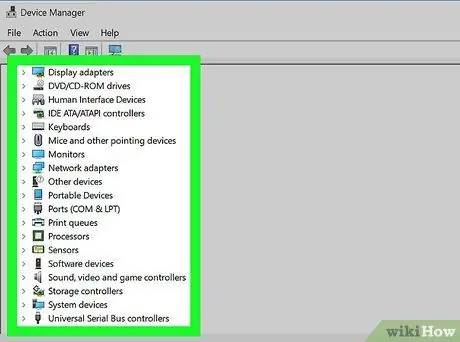
ደረጃ 4. ሊገመግሙት የሚፈልጉትን የሃርድዌር ምድብ ያግኙ።
ሊከፍቱት የሚፈልጉትን እስኪያገኙ ድረስ በተለያዩ የሃርድዌር ምድቦች ውስጥ ያስሱ።
- ለምሳሌ ፣ ስለኮምፒተር ማቀነባበሪያዎች የበለጠ ለማወቅ ከፈለጉ “የሚለውን ርዕስ ሁለቴ ጠቅ ያድርጉ። ማቀነባበሪያዎች ”.
- በመሣሪያ አስተዳዳሪ መስኮት ውስጥ የሚታየው በኮምፒተር አምራች/አምራች ላይ በመመስረት በትንሹ ሊለያይ ይችላል።
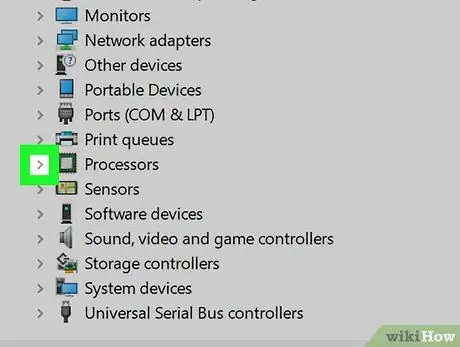
ደረጃ 5. የሃርድዌር ምድብ ዘርጋ።
የሃርድዌር ምድብ ሁለቴ ጠቅ ያድርጉ ወይም “አስፋ” አዶውን ጠቅ ያድርጉ

በምድቡ በግራ በኩል። በምድብ ርዕስ ስር ቢያንስ አንድ ልጅ መግባትን ማየት ይችላሉ።
በሃርድዌር ምድብ ስር ብዙ የልጅ አማራጮችን ካዩ ይህ ምድብ ተዘርግቷል።
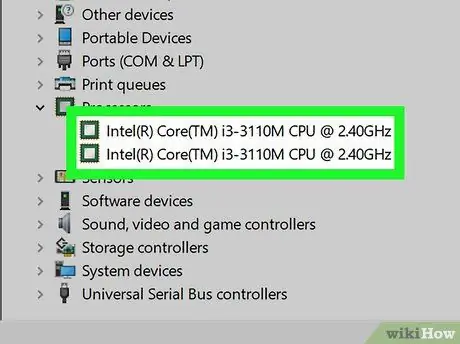
ደረጃ 6. የሃርድዌር ክፍሎችን ዝርዝር ይከልሱ።
በተመረጠው ምድብ ላይ በመመስረት ከ 1 እስከ 10 ግቤቶችን ማየት ይችላሉ። ንብረቶቹን/መረጃውን ለማየት በአንድ ግቤት ላይ ሁለቴ ጠቅ ያድርጉ።
ግልጽ የማስወገጃ መመሪያዎች ሳይኖርዎት በመሣሪያ አስተዳዳሪ ፕሮግራም ውስጥ ማንኛውንም ነገር መሰረዝ ወይም ማሰናከልዎን ያረጋግጡ። ግቤቶችን በድንገት መሰረዝ ኮምፒውተሩ ጥቅም ላይ እንዳይውል ሊያደርግ ይችላል።
ዘዴ 3 ከ 3 - ማክ ላይ የአፕል ምናሌን መጠቀም
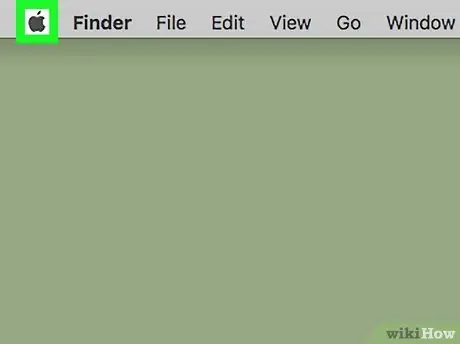
ደረጃ 1. የአፕል ምናሌውን ጠቅ ያድርጉ።
በማያ ገጹ በላይኛው ግራ ጥግ ላይ ያለው የአፕል አዶ ነው።
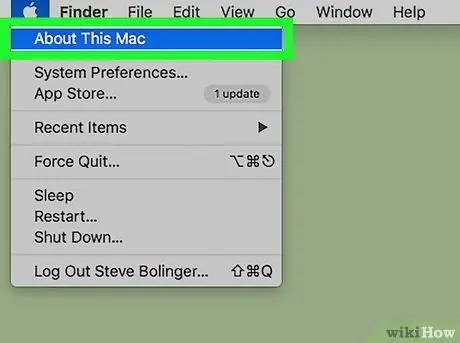
ደረጃ 2. ስለእዚህ ማክ ጠቅ ያድርጉ።
በአፕል ተቆልቋይ ምናሌ አናት ላይ ነው። ከዚያ በኋላ “ስለዚህ ማክ” መስኮት ይታያል።
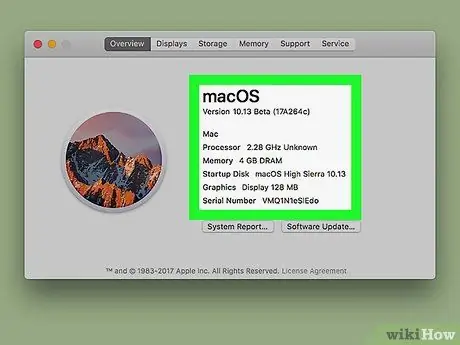
ደረጃ 3. የማክ ኮምፒውተር መረጃን ይከልሱ።
በ “ስለእዚህ ማክ” መስኮት ውስጥ ስለኮምፒተርዎ ሂደቶች ፣ ራም እና ግራፊክስ ክፍል መረጃ ማግኘት ይችላሉ።
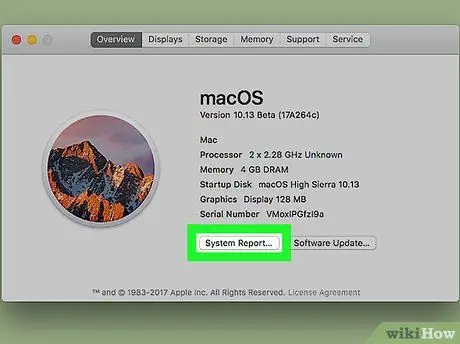
ደረጃ 4. የስርዓት ሪፖርትን ጠቅ ያድርጉ…
በ “ስለዚህ ማክ” መስኮት ታችኛው ክፍል ላይ ነው። ከዚያ በኋላ “የስርዓት ሪፖርት” መስኮት ይታያል።
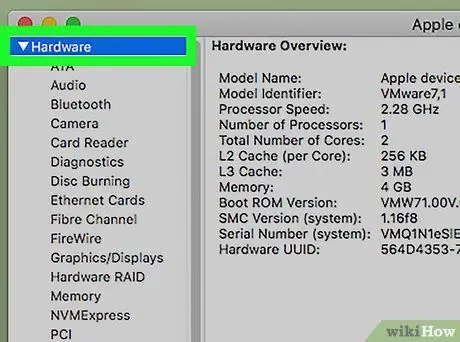
ደረጃ 5. "ሃርድዌር" ምናሌን ይክፈቱ።
በ “ስርዓት ሪፖርት” መስኮት በግራ ክፍል ውስጥ ከ “ሃርድዌር” አርዕስት በስተግራ በኩል ወደ ቀኝ የሚያመላክት ቀስት ጠቅ ያድርጉ።
ከ “ሃርድዌር” አርዕስት በስተግራ ያለው ቀስት ወደ ታች የሚያመለክት ከሆነ ምናሌው ቀድሞውኑ ክፍት ነው።
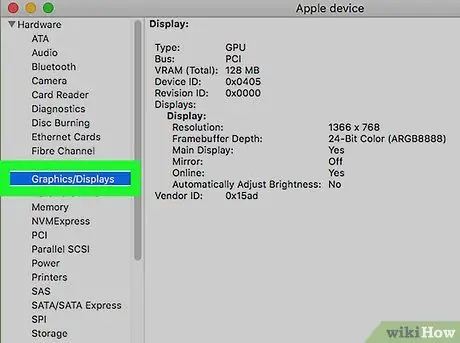
ደረጃ 6. ሊፈትሹት የሚፈልጉትን የሃርድዌር ግቤት ይምረጡ።
የማክ ሃርድዌር ክፍሎችን በ “ስር” ማየት ይችላሉ ሃርድዌር » ጠቅ ከተደረገ በኋላ የመሣሪያው መመዘኛዎች በ “ስርዓት ሪፖርት” መስኮት በቀኝ መስኮት ውስጥ ይታያሉ።
- ለምሳሌ ፣ የነፃ ካርድ ሞዴሉን ለመፈተሽ ከፈለጉ ፣ ጠቅ ያድርጉ “ ግራፊክስ/ማሳያዎች ”.
- ጠቅ ያድርጉ ማህደረ ትውስታ በኮምፒተርዎ ላይ ስለ ራም ተጨማሪ ይወቁ።
- የአቀነባባሪውን ዝርዝሮች ለመገምገም “ጠቅ ያድርጉ” ሃርድዌር ”.
ጠቃሚ ምክሮች
- ዝርዝር መግለጫዎቹን ለመፈተሽ የሚፈልጉትን ኮምፒተር ካልገዙ ፣ ዝርዝር መግለጫው ብዙውን ጊዜ በተጎበኘው የሱቅ ኮምፒተር ማሸጊያ/ሳጥን ፣ በእጅ ወይም የመረጃ ሰሌዳ ላይ ይታያል።
- ኮምፒተርን በመስመር ላይ ሲገዙ ፣ በመላኪያ መግለጫው (በርዕሱ ውስጥ ካልሆነ) ዝርዝር መግለጫዎችን ዝርዝር ማግኘት ይችላሉ።







